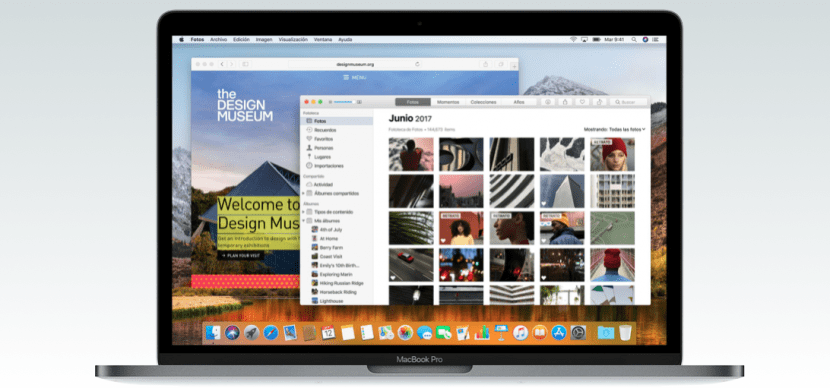
Можемо рећи да подразумевана апликација за фотографисање у мацОС-у, за организовање и каталогизирање наших фотографија, испуњава барем своје основне премисе. Са њом Можете каталогизирати све фотографије које желимо да ускладиштимо на нашем Мац-у и наручите их по датумима, албумима које смо направили, па чак и по детекцији лица за мање локализације.
С друге стране, имамо два комплемента. Један од њих је део Екстензије, где нам програмери апликација за уређивање фотографија омогућавају приступ њиховој апликацији како бисмо их уређивали по свом укусу, а са друге стране, мацОС функције.
И захваљујући овим функцијама, Можемо, између осталог, додати и место где су те фотографије снимљене. Ово је веома корисно ако желите да пронађете фотографије које сте снимили на одређеном месту. Данас, ако имамо активирану локацију на мобилним телефонима, ова локација би требало да буде подразумевано на фотографијама и оне се преносе на наш Мац када се увезу. Али друге камере, као што су неке рефлексне камере, не морају да носе информације о геолокацији.
Због тога морамо да лоцирамо фотографије које немају ове податке и када се једном лоцирају, у групама на истој локацији, додаћемо адресу на најпрецизнији начин. Да бисмо то урадили, помоћи ћемо себи да паметни фото албуми. За то:
- Отворите Фотографије.
- Притисните Филе и онда Паметан нови албум.
- Сада морамо да изаберемо параметре за креирање албума у коме се налазе фотографије које немају геолокација. Стога можемо име као: нема локације.
- У три падајуће листе који се појављују испод текста Испуњава следећи услов, бирамо:
- Фотографије
- Није/јесте.
- ГПС означавање.

Прихватамо и албум је направљен са свим фотографијама без локације. Запамтите да интелигентно презиме значи, између осталог, да, Фотографија којој додамо ГПС информације ће нестати из овог албума, а она која је укључена без информација ће се појавити у њему.
Сада морамо изабрати све фотографије у овом албуму, без локације, са истог места. Са њима одабраним, притисните Цмд+и. Сада се отвара мени, где је последња опција: додели локацију. Овде морамо унети адресу, што је могуће тачније. Дотични сајт би требало да се појави, али предлог ако се не појави први пут. Отворите Мапе и потражите име које Мапе користе, копирајте га и налепите у претходни одељак и имаћете га у архиви према тачној локацији.
